30.5 Utilisation des ensembles de configuration Dell
Lorsqu'un serveur démarre, l'ensemble de configuration Dell ZENworks s'y exécute avant le lancement du système d'exploitation. L'ensemble de configuration Dell sert dans la mise en service du serveur pour :
-
Utiliser des scripts et des fichiers pour configurer le BIOS, BMC, RAID et le DRAC
-
Installer une partition utilitaire Dell
-
Remplacer une partition utilitaire Dell existante
-
Mettre à jour les fichiers d'une partition utilitaire Dell existante
-
Exécuter un autre ensemble de pré-lancement pour installer un système d'exploitation après avoir mis à jour le périphérique Dell
Pour plus d'informations sur le kit d'outils de déploiement (DTK - Deployment Tool Kit) Dell OpenManage, reportez-vous aux manuels (dtk20cli.pdf et dtk20ug.pdf) contenus dans le téléchargement du DTK.
Avant de créer des ensembles de configuration Dell, vous devez d'abord créer les scripts et les fichiers de configuration Dell s'ils sont nécessaires :
IMPORTANT :si une version plus récente du kit DTK est disponible auprès de Dell, et si vous souhaitez l'utiliser pour votre ensemble de configuration Dell, reportez-vous à l'Section G.0, Mise à niveau de Dell DTK pour obtenir des instructions sur la mise à jour du kit DTK.
30.5.1 Création de scripts et de fichiers de configuration Dell
Lorsque vous créez un ensemble de configuration Dell, il se peut que vous ayez besoin de scripts et de fichiers spécialisés, selon les paramètres que vous utilisez dans l'ensemble. Novell vous recommande de suivre les instructions de la documentation du kit Dell DTK pour créer les scripts et les fichiers de configuration nécessaires.
Pour vous aidez dans cette tâche, ZENworks fournit l'option Dell DTK (mode maintenance) lorsque vous démarrez un CD de création d'image de services de pré-lancement, qui fournit un environnement DTK complet dans lequel des scripts et des fichiers de configuration peuvent être créés et testés. Cet environnement est identique à celui fourni en démarrant le CD Dell DTK, mais il inclut des informations de configuration supplémentaires dont vous avez besoin pour placer les fichiers et les scripts sur les serveurs ZENworks.
Après les avoir créés, vous devez copier tous les scripts et les fichiers devant être utilisés dans l'ensemble de configuration Dell sur le serveur ZENworks TFTP. Vous devez le faire avant de redémarrer le périphérique que vous avez utilisé pour créer les scripts et les fichiers car ces derniers sont créés dans un lecteur RAM, remplacé lors du redémarrage.
L'environnement DTK comporte un utilitaire client TFTP qui permet de télécharger vos fichiers de configuration directement dans vos serveurs ZENworks, car le Dell DTK (mode maintenance) comporte également une variable d'environnement ($TFTPIP) qui se résout toujours sur l'adresse IP du service TFTP sur le serveur ZENworks.
IMPORTANT :dans les sections suivantes, vous allez télécharger les fichiers vers votre serveur TFPT ZENworks. Cela n'étant pas par défaut activé, vous devez configurer TFTP avant de télécharger ces fichiers.
Pour créer les scripts et les fichiers dont vous pourriez avoir besoin lors de la création d'un ensemble de configuration Dell :
Création d'un fichier de configuration BIOS/BMC/DRAC 5 C
Cette option d'ensemble permet uniquement de configurer le BIOS, le BMC ou le DRAC 5, mais non de les mettre à jour. Les mises à jour s'effectuent en utilisant un paquetage de mise à jour Dell.
-
Vérifiez que le démon novell-proxydhcp est exécuté sur un serveur de votre réseau.
Ce service doit être disponible pour que le PXE du périphérique puisse accéder aux fichiers à partir du serveur ZENworks, notamment au menu des services de pré-lancement et au kit Dell DTK (mode maintenance).
-
Démarrez un périphérique Dell PXE et appuyez sur les touches Ctrl-Alt au cours du démarrage.
Appuyez sur ces touches lorsqu'une chaîne commençant par
Novell ...
s'affiche au cours du processus de démarrage.IMPORTANT :choisissez le périphérique de démarrage pour créer le fichier BIOS, BMC ou DRAC 5. Les périphériques devant recevoir la mise à jour doivent être identiques à celui que vous utilisez pour configurer le fichier. Par exemple, si le périphérique de démarrage est un Dell 2950, le fichier configuré ne peut être utilisé que pour mettre à jour d'autres périphériques Dell 2950.
-
Lorsque l'invite bash (#) est affichée, générez automatiquement le fichier en utilisant la commande suivante :
syscfg -o BIOS-BMC_filenameoù BIOS-BMC_filename et le nom du fichier BIOS ou BMC à utiliser. Dans les périphériques Dell 9G, DRAC 5 est inclus au BIOS, et n'est pas un fichier distinct.
AVERTISSEMENT :ne redémarrez pas le périphérique pour l'instant, car le fichier que vous avez créé est dans un lecteur RAM. (Vous pouvez redémarrer en toute sécurité après avoir chargé le fichier dans le serveur TFTP.)
-
Pour charger le nouveau fichier de configuration dans votre serveur ZENworks TFTP, saisissez :
tftp -l local_BIOS-BMC_filename -r remote_BIOS-BMC_filename_and_path -p $TFTPIP
où local_BIOS-BMC_filename est le nom du fichier de configuration que vous enregistrez, et où remote_BIOS-BMC_filename_and_path est le nom et l'emplacement du fichier sur votre serveur ZENworks.
Le chemin du nom de fichier distant sur le serveur ZENworks doit faire référence au chemin d'origine du serveur TFTP, car le fichier distant y est placé. L'ensemble de configuration Dell est conçu pour rechercher les fichiers faisant référence au chemin d'origine du serveur TFTP.
-
Passez à la appropriée :
Création d'un script de configuration RAID
Cette option d'ensemble permet uniquement de configurer le RAID, mais non de le mettre à jour. Les mises à jour s'effectuent en utilisant un paquetage de mise à jour Dell.
-
Vérifiez que le démon novell-proxydhcp est exécuté sur un serveur de votre réseau.
Ce service doit être disponible pour que le PXE du périphérique puisse accéder aux fichiers à partir du serveur ZENworks, notamment au menu des services de pré-lancement et au kit Dell DTK (mode maintenance).
-
Démarrez un périphérique Dell PXE et appuyez sur les touches Ctrl-Alt au cours du démarrage.
Appuyez sur ces touches lorsqu'une chaîne commençant par
Novell ...
s'affiche au cours du processus de démarrage.IMPORTANT :choisissez le périphérique de démarrage pour créer le script RAID. Les périphériques devant recevoir la mise à jour doivent être identiques à celui que vous utilisez pour configurer le script. Par exemple, si le périphérique de démarrage est un Dell 2950, le script configuré ne peut être utilisé que pour mettre à jour d'autres périphériques Dell 2950.
-
Lorsque l'invite bash (#) s'affiche, pour modifier le fichier de script suivant, commencez par le copier à un endroit où vous pourrez le modifier :
cp -a /opt/dell/toolkit/template/scripts /tmp
puis, pour modifier la copie :
vi /temp/scripts/raidcfg.sh
Apportez les modifications nécessaires, puis enregistrez le fichier. Vous pouvez enregistrer le fichier en utilisant n'importe quel nom de fichier ; toutefois, ce nom de fichier doit être fourni dans l'ensemble de configuration Dell. C'est pourquoi, si vous l'enregistrez sous un nom différent, vous devez noter ce dernier.
AVERTISSEMENT :ne redémarrez pas le périphérique pour l'instant, car le script que vous avez créé est dans un lecteur RAM. (Vous pouvez redémarrer en toute sécurité après avoir chargé le script dans le serveur TFTP.)
-
Pour charger le nouveau script de configuration dans votre serveur ZENworks TFTP, saisissez :
tftp -l local_RAID_filename -r remote_RAID_filename_and_path -p $TFTPIP
où local_RAID_filename et le nom du script de configuration que vous enregistrez et où remote_RAID_filename_and_path est le nom et l'emplacement du script sur votre serveur ZENworks.
Le chemin du nom de fichier distant sur le serveur ZENworks doit faire référence au chemin d'origine du serveur TFTP, car le script distant y est placé. L'ensemble de configuration Dell est conçu pour rechercher les scripts faisant référence au chemin d'origine du serveur TFTP.
-
Passez à la appropriée :
Création d'un fichier de configuration DRAC 4 ou antérieur
Cette option d'ensemble permet uniquement de configurer le DRAC 4 ou antérieur, mais non de le mettre à jour. Les mises à jour s'effectuent en utilisant un paquetage de mise à jour Dell.
N'effectuez cette opération que pour les périphériques Dell 8G ou plus antérieurs.
-
Vérifiez que le démon novell-proxydhcp est exécuté sur un serveur de votre réseau.
Ce service doit être disponible pour que le PXE du périphérique puisse accéder aux fichiers à partir du serveur ZENworks, notamment au menu des services de pré-lancement et au kit Dell DTK (mode maintenance).
-
Démarrez un périphérique Dell PXE et appuyez sur les touches Ctrl-Alt au cours du démarrage.
Appuyez sur ces touches lorsqu'une chaîne commençant par
Novell ...
s'affiche au cours du processus de démarrage.IMPORTANT :choisissez le périphérique de démarrage pour créer le fichier DRAC 4. Les périphériques devant recevoir la mise à jour doivent être identiques à celui que vous utilisez pour configurer le fichier. Par exemple, si le périphérique de démarrage est un Dell 2950, le fichier configuré ne peut être utilisé que pour mettre à jour d'autres périphériques Dell 2950.
-
Lorsque l'invite bash (#) est affichée, exécutez le script suivant :
/opt/dell/toolkit/template/scripts/raccap.sh
-
Lorsque le script est en cours d'exécution, donnez le nom du fichier de configuration DRAC 4 ou antérieur.
Le fichier de configuration DRAC est enregistré dans votre répertoire actuel.
AVERTISSEMENT :ne redémarrez pas le périphérique pour l'instant, car le fichier que vous avez créé est dans un lecteur RAM. (Vous pouvez redémarrer en toute sécurité après avoir chargé le fichier dans le serveur TFTP.)
-
Pour charger le nouveau fichier de configuration dans votre serveur ZENworks TFTP, saisissez :
tftp -l local_DRAC_filename -r remote_DRAC_filename_and_path -p $TFTPIP
où local_DRAC_filename est le nom du fichier de configuration que vous enregistrez, et où remote_DRAC_filename_and_path est le nom et l'emplacement du fichier sur votre serveur ZENworks.
Toutefois, le chemin du nom de fichier distant sur le serveur ZENworks doit faire référence au chemin d'origine du serveur TFTP, car le fichier distant y est placé. L'ensemble de configuration Dell est conçu pour rechercher les fichiers faisant référence au chemin d'origine du serveur TFTP.
-
Passez à la Section 30.5.2, Création d'ensembles de configuration Dell.
30.5.2 Création d'ensembles de configuration Dell
L'ensemble de configuration Dell permet de configurer certains périphériques Dell avec un BIOS/BMC/DRAC 5, RAID, DRAC 4 ou précédent spécifique, et des configurations de partition utilitaire Dell, puis d'exécuter un ensemble de pré-lancement pour créer une image du périphérique avec un système d'exploitation.
Pour créer un ensemble de configuration Dell :
-
Dans le Centre de contrôle ZENworks, cliquez sur l'onglet .
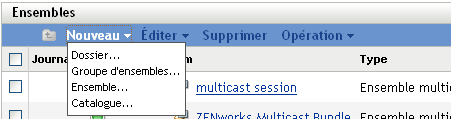
-
Cliquez sur > pour démarrer l'Assistant de création de nouvel ensemble :
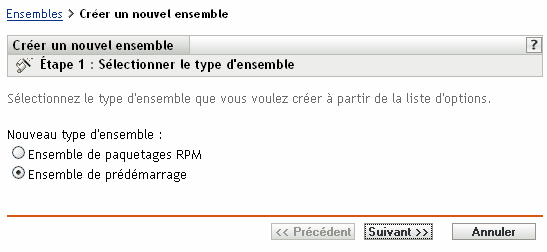
-
Dans l'Assistant de création d'un nouvel ensemble, sélectionnez , puis cliquez sur .
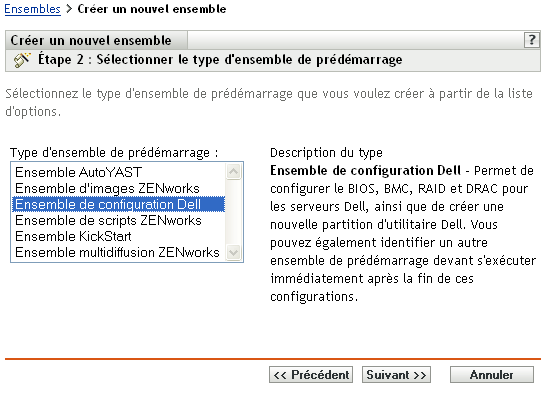
-
Dans la page Sélectionner le type d'ensemble de pré-lancement, sélectionnez , puis cliquez sur pour afficher la page Définir les informations générales :
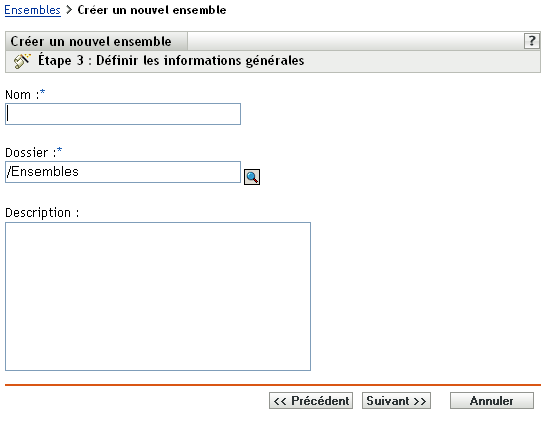
-
Renseignez les champs :
Nom : (obligatoire) bien qu'il soit possible d'identifier les ensembles dans le Centre de contrôle ZENworks par leur type d'icône et par le dossier auquel ils appartiennent, vous devez mettre en place un modèle d'adressage de nom pour différencier les ensembles de configuration Dell d'un même dossier.
Pour plus d'informations, reportez-vous à l'Section C.0, Conventions d'assignation de nom dans le Centre de contrôle ZENworks.
Dossier : spécifiez l'emplacement où vous souhaitez afficher l'ensemble de configuration Dell dans le Centre de contrôle ZENworks. Ce dossier doit déjà exister. N'indiquez pas un dossier qui n'existe pas encore car ZENworks ne peut pas créer de dossier à partir de cet Assistant.
Description : saisissez une description qui vous aidera à reconnaître l'objectif précis de cet ensemble de configuration Dell.
-
Cliquez sur pour afficher la page Options de l'ensemble de configuration Dell :
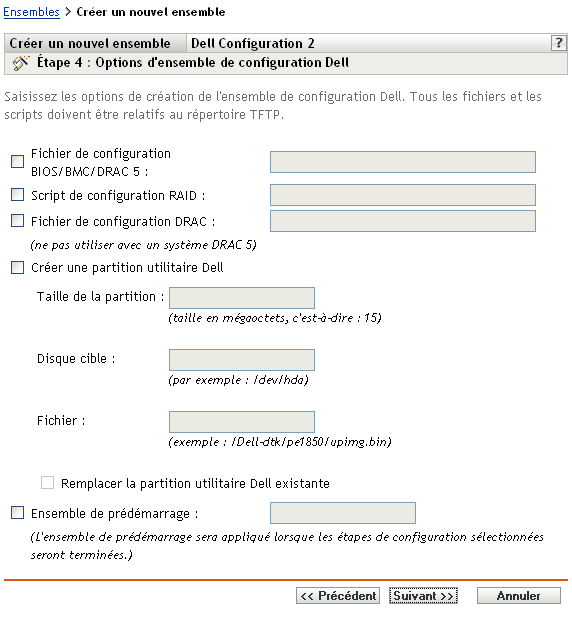
-
Renseignez les champs :
Fichier de configuration BIOS/BMC/DRAC 5 : pour configurer le BIOS, le BMS ou le DRAC 5, indiquez le chemin et le nom du fichier de configuration, relativement au chemin d'origine du serveur TFTP. N'indiquez pas l'emplacement TFTP ni le chemin qui le précède.
Pour plus d'informations sur la création de ce fichier, reportez-vous à la Section 30.5.1, Création de scripts et de fichiers de configuration Dell.
Script de configuration RAID : pour configurer un système RAID, spécifiez le chemin et le nom du fichier script de configuration, relativement au chemin d'origine du serveur TFTP. N'indiquez pas l'emplacement TFTP ni le chemin qui le précède.
Pour plus d'informations sur la création de ce script, reportez-vous à la Section 30.5.1, Création de scripts et de fichiers de configuration Dell.
Fichier de configuration DRAC : pour configurer le DRAC 4 ou antérieur, indiquez le chemin et le nom du fichier de configuration, relativement au chemin d'origine du serveur TFTP. N'indiquez pas l'emplacement TFTP ni le chemin qui le précède.
Pour plus d'informations sur la création de ce fichier, reportez-vous à la Section 30.5.1, Création de scripts et de fichiers de configuration Dell.
Créer une partition utilitaire Dell : pour créer une partition utilitaire Dell, cochez cette case, puis renseignez les champs correspondants :
AVERTISSEMENT :si vous utilisez cette option, toutes les partitions du disque désigné sont remplacées par la partition utilitaire Dell. Cependant, vous pouvez cocher la case pour mettre à jour uniquement une partition Dell existante. Dans ce cas, toutes les partitions existantes sont conservées et les fichiers des utilitaires de diagnostic de serveur Dell sont écrits sur la partition Dell existante désignée dans le champ .
-
Taille de la partition : cette partition requiert 32 Mo pour les utilitaires de diagnostic de serveur Dell. Ce champ ne s'utilise qu'au moment de la création d'une partition utilitaire Dell.
-
Disque cible : il s'agit de l'identificateur du disque (par exemple, /dev/hda). Cet ID sert à identifier le disque sur lequel une partition doit être créée ou mise à jour.
-
Fichier : indiquez le chemin d'accès au fichier de partition utilitaire Dell. Le chemin doit faire référence au chemin d'origine du serveur TFTP.
Le fichier est écrit dans la partition lorsque celle-ci est créée ou mise à jour.
Les fichiers de partition utilitaire Dell sont situés sur le CD Dell Installation and Server Management. Par exemple, pour un système PowerEdge 1850, le fichier se trouve à l'emplacement d:\server_assistant\pe1850\upimg.bin. Copiez les fichiers nécessaires du CD vers l'emplacement de votre choix et indiquez cet emplacement par rapport au chemin d'origine du serveur TFTP, dans ce champ.
-
Remplacer la partition utilitaire Dell existante: si le disque cible comporte déjà une partition utilitaire Dell, vous pouvez cocher cette case pour mettre à jour la partition avec les nouveaux fichiers utilitaires, au lieu de la remplacer.
Il est impossible d'utiliser une partition ZENworks comme partition utilitaire Dell. Cependant, les deux types de partition peuvent coexister sur le même serveur, chacune servant à ses opérations propres.
IMPORTANT :la partition utilitaire Dell repose sur sa version de secteur de démarrage (MBR - Master Boot Record) pour fonctionner correctement. Grub utilise également le secteur de démarrage (MBR) comme chargeur de démarrage. Si vous installez la partition utilitaire Dell, lors de l'installation du système d'exploitation Linux, la version Dell du secteur de démarrage (MBR) est remplacée par la version grub. Effectuez l'une des actions suivantes pour résoudre ce problème :
-
Grub sur la partition de démarrage : lors de l'installation de Linux, vous pouvez sélectionner de placer grub sur la partition de démarrage, plutôt que dans le secteur de démarrage (MBR) (par défaut). Toutefois, vous devez définir cette partition de démarrage comme . Ensuite, lorsque la partition utilitaire Dell écrit ses informations MBR, elle n'entre pas en conflit avec grub, car son chargeur de démarrage ne se trouve pas au même emplacement.
-
Option du menu Grub pour la partition utilitaire Dell : si les périphériques n'utilisent pas le chargeur de démarrage de la partition utilitaire Dell, vous pouvez utiliser grub dans le secteur de démarrage (MBR) (par défaut) et fournir une option de menu F10 à la partition utilitaire Dell. Modifiez le fichier /boot/grub/menu.1st en ajoutant les lignes suivantes :
title Dell Utility Partition chainloader (hd0,0)+1
Ensemble de pré-lancement : cette option autorise les services de pré-lancement à réaliser les configurations ci-dessus, puis à appliquer immédiatement en écrasement une image ou un script d'installation provenant d'un autre ensemble de pré-lancement. Sélectionnez cette option, puis recherchez le fichier d'ensemble de pré-lancement approprié ou spécifiez le chemin et le nom de ce fichier.
-
-
Cliquez sur pour afficher la page Résumé.
-
Revoyez la configuration, puis cliquez sur un des éléments suivants :
Précédent : cette option permet d'apporter des modifications après avoir vérifié le résumé.
Suivant : cliquez pour effectuer les tâches suivantes avant de créer l'ensemble.
-
Spécifier des assignations de périphérique pour cet ensemble
-
Spécifier des groupes pour cet ensemble
Passez à la Section 30.6, Assignation des ensembles de pré-lancement non assignés pour assigner l'ensemble et terminer l'Assistant.
Terminer : cette option crée l'ensemble de configuration Dell configuré avec les paramètres répertoriés dans la page Résumé.
-
Cet ensemble n'est assigné à aucun périphérique ou groupe après sa création. Pour procéder à cette assignation, vous devez cliquer sur au lieu de .
Lorsqu'un périphérique assigné à l'ensemble de configuration Dell démarre, le travail de cet ensemble est effectué sur le périphérique avant le démarrage du système d'exploitation.
IMPORTANT :si cet ensemble de pré-lancement a été créé sur un périphérique de gestion à l'intérieur du pare-feu et que vous l'assignez à un périphérique qui se trouve en dehors du pare-feu, le port 8089 doit être ouvert des deux côtés (PUBLIC -> PRIVÉ et PUBLIC <- PRIVÉ).
Pour plus d'informations sur le Dell DTK, reportez-vous aux manuels (dtk20cli.pdf et dtk20ug.pdf) contenus dans le téléchargement du kit.